Win + Qでコルタナ、
Win + WでWindows Inkワークスペース
が起動するのですが、AutoHotkeyで下記の2つのショートカットを使用したかったので無効にしました。
ちなみに下記の用かカスタマイズをしています。
- ウインドウのタイトル情報(パス情報)からエクスプローラーを開く
- 選択しているパスからエクスプローラーを開く
あわせて読みたい
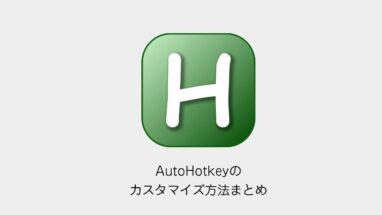
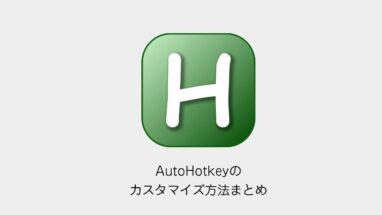
AutoHotkey│ 便利な使い方・カスタマイズ方法まとめ
AutoHotkey(オートホットキー)のおすすめの使い方・カスタマイズまとめました。 AutoHotkeyの使い方 下記からAutoHotkeyをダウンロード。 インストール後、「Installe…
コルタナとWindows Inkワークスペースを無効にする方法
コルタナとWindows Inkワークスペースを無効にする方法を紹介します。
コルタナをOFF
- Win + R でファイル名を指定して実行を開き「regedit」を打ち、レジストリを開く
HKEY_LOCAL_MACHINESoftwarePoliciesMicrosoftWindowsまで展開Windows Searchという名前のキーを作成- さらに新規でDWORD(32ビット)値(D)を作成し、名前を
AllowCortanaにする
Windows InkワークスペースをOFF
- Win + R でファイル名を指定して実行を開き「regedit」を打ち、レジストリを開く
HKEY_LOCAL_MACHINESoftwarePoliciesMicrosoftWindowsまで展開WindowsInkWorkspaceという名前のキーを作成- さらに新規でDWORD(32ビット)値(D)を作成し、名前を
AllowWindowsInkWorkspaceにする
以上、あとは再起動すればOK
ソフトアンテナ

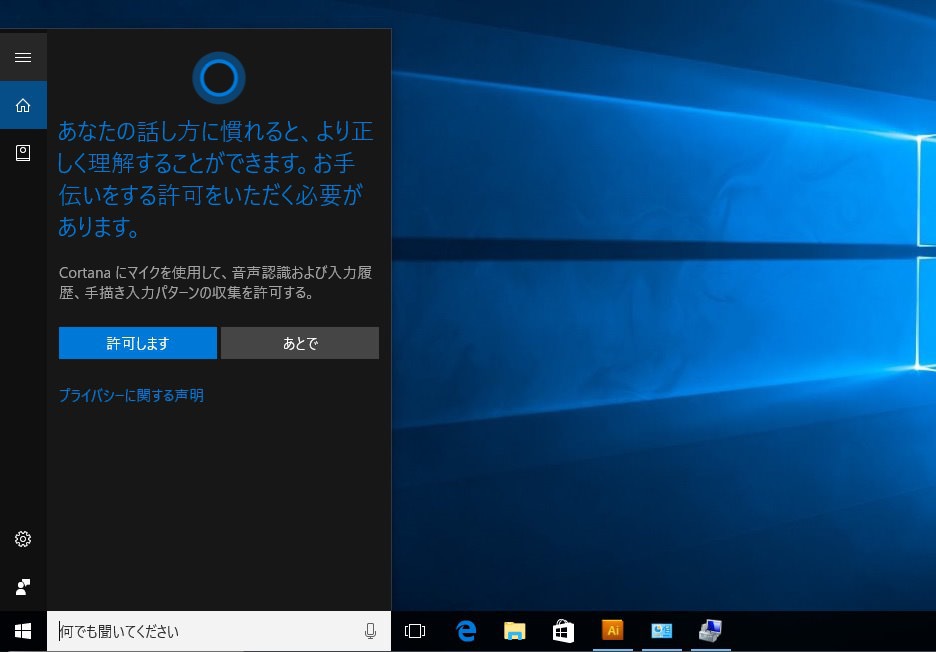
【Tips】Windows 10でCortanaを完全に無効化する方法 | ソフトアンテナ
Windows 10で導入された音声アシスタント「Coratana」。便利な機能ですがマイクが接続されていない環境では意味がないため無効にしておきたい場合もあると思います。 本日…
まとめ
特にコルタナですが、不意に表示されてしまって煩わしいことがありますので、無効にすることをおすすめします。












